วิธีการตั้งค่าการประชุมที่เกิดขึ้นซ้ำใน Teams

คุณต้องการกำหนดการประชุมที่เกิดขึ้นซ้ำใน MS Teams กับสมาชิกในทีมเดียวกันหรือไม่? เรียนรู้วิธีการตั้งค่าการประชุมที่เกิดขึ้นซ้ำใน Teams.
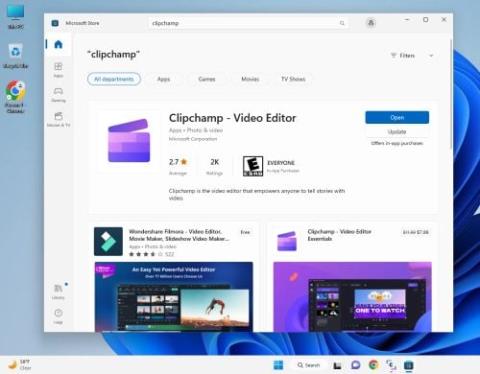
Clipchamp ได้กลายเป็นคำศัพท์ในชุมชนการตัดต่อวิดีโอ ไม่ทราบว่า Clipchamp คืออะไร? อ่านต่อ!
แพลตฟอร์ม Windows ขาดเครื่องมือตัดต่อวิดีโอระดับมืออาชีพมาเป็นเวลานานแล้ว นับตั้งแต่แอป Windows Movie Maker ถูกยกเลิกในปี 2555
คุณอาจเคยใช้แอปนี้ครั้งสุดท้ายบน Windows XP และตั้งแต่นั้นเป็นต้นมาก็ชอบแอปนี้มาก อยากได้อะไรที่คล้ายกันบนระบบปฏิบัติการ Windows 11 หรือ 10
Microsoft พยายามสร้างความพึงพอใจให้กับผู้ใช้ระบบปฏิบัติการ Windows ด้วยแอปตัดต่อวิดีโอใหม่ที่เป็นมิตรต่อผู้ใช้ซึ่งทำงานบนเว็บเบราว์เซอร์ พีซีที่ใช้ Windows สมาร์ทโฟน และแท็บเล็ต
นอกจากนี้ ส่วนต่อประสานผู้ใช้ (UI) ยังตรงไปตรงมาและมาพร้อมกับคุณสมบัติบางอย่างที่รู้จักของ Windows Movie Maker แอพตัดต่อวิดีโอที่โด่งดังนี้คือ Clipchamp
เข้าร่วมกับฉันในขณะที่ฉันตรวจสอบแอปในหลาย ๆ แพลตฟอร์มและอธิบายฟังก์ชันมาตรฐานเพื่อช่วยให้คุณเริ่มต้นใช้งาน Clipchamp
คลิปแชมป์คืออะไร?
Clipchamp เริ่มต้นในฐานะสตาร์ทอัพในปี 2013 สมาชิกผู้ก่อตั้งคือ Alexander Dreiling, Tobias Raub, Dave Hewitt และ Soeren Balko ในปี 2014 สตาร์ทอัพได้เปิดตัวแอพ Clipchamp บนคลาวด์อย่างเป็นทางการสำหรับการตัดต่อและส่งออกวิดีโอ
ต่อมาเมื่อความนิยมเพิ่มขึ้น Microsoft ได้เข้าซื้อกิจการสตาร์ทอัพในปี 2564 จากนั้น Microsoft ได้ปรับปรุงแอปใหม่และเผยแพร่แอป Universal Windows Platform (UWP) สำหรับระบบปฏิบัติการ Windows 11 และ Windows 10 พร้อมกับแอประบบคลาวด์
เหตุใด Clipchamp จึงอยู่ในคอมพิวเตอร์ของฉัน
ไม่นานมานี้ Microsoft เริ่มจัดส่ง Clipchamp เป็นแอปตัดต่อวิดีโอในตัวสำหรับพีซี Windows 11 ทุกเครื่องด้วยฟีเจอร์เสถียรล่าสุดที่ปล่อยดาวน์โหลดและอัปเกรด Windows 11 22H2
Clipchamp ใช้สำหรับอะไร?
คุณสามารถใช้แอพเพื่อวัตถุประสงค์ดังต่อไปนี้:
Clipchamp ฟรีจริงหรือ?
สิ่งที่ดีที่สุดเกี่ยวกับแอปตัดต่อวิดีโอนี้คือฟีเจอร์มาตรฐานนั้นฟรี คุณไม่จำเป็นต้องสมัครใช้งานแบบชำระเงินหรือแผน Microsoft 365 ใดๆ เพื่อใช้แอป
อย่างไรก็ตาม คุณสามารถปลดล็อกพลังการตัดต่อวิดีโอและการสร้างเนื้อหาที่แข็งแกร่งได้เมื่อคุณสมัครสมาชิกแบบชำระเงินโดยมีค่าธรรมเนียมรายเดือนหรือรายปีเล็กน้อย
Clipchamp ฟรีไม่มีลายน้ำ?
คุณอาจเคยเห็นแอปตัดต่อวิดีโอบางแอปที่ให้คุณแก้ไขวิดีโอได้ฟรีเป็นเวลาสองสามนาที และเนื้อหาที่ดาวน์โหลดมาก็มีลายน้ำด้วย
แต่ Clipchamp ปราศจากปัญหาคอขวดดังกล่าวทั้งหมด ให้คุณนำเข้า แก้ไข และส่งออกเนื้อหาวิดีโอแบบไม่จำกัดโดยไม่มีลายน้ำได้ฟรี
ฉันสามารถใช้ Clipchamp บนมือถือได้ไหม
Clipchamp เป็นแอพข้ามอุปกรณ์ คุณสามารถใช้งานได้บนอุปกรณ์เกือบทุกชนิดที่เชื่อมต่อกับ Google Play และ App Store คุณสามารถเรียกใช้แอปได้หากอุปกรณ์ไม่ได้เชื่อมต่อกับที่เก็บแอปพลิเคชันเหล่านี้ แต่สามารถเรียกใช้เว็บเบราว์เซอร์เช่น Google Chrome หรือ Firefox
ไม่ต้องพูดถึง พีซี Windows รุ่นล่าสุดได้รับการออกแบบมาให้ใช้กับแอพ Clipchamp โดยเฉพาะ
วิธีรับ Clipchamp
โอกาสที่คุณจะมีแอปนี้อยู่แล้ว หากคุณใช้คุณลักษณะล่าสุดของ Windows ที่อัปเกรดไปยังพีซีของคุณ บนพีซี Windows 11 หรือ 10 ให้ทำตามขั้นตอนต่อไปนี้เพื่อตรวจสอบว่าคุณมี Clipchamp หรือไม่:
หากคุณไม่เห็นแอป ต่อไปนี้คือตัวเลือกในการดาวน์โหลดหรือเข้าถึงแอประบบคลาวด์:

รับ Clipchamp จาก Microsoft Store
โดยไม่คำนึงถึงแหล่งที่มาของแอป คุณต้องสมัครบัญชี Clipchamp บน Windows PC คุณสามารถใช้บัญชี Microsoft 365 ของคุณได้ ตัวเลือกการลงชื่อสมัครใช้อื่นๆ ที่มีให้สำหรับแอปตัดต่อวิดีโอ Windows 11 ได้แก่:

การเข้าถึงแอพ Clipchamp โดยการลงทะเบียน
Clipchamp Essentials คืออะไร?
แม้ว่า Clipchamp จะเป็นบริการฟรีและฟรีจากการดาวน์โหลดแบบใส่ลายน้ำ แต่ก็ใช้ได้สำหรับเนื้อหาที่ไม่มีฟีเจอร์พรีเมียมเท่านั้น หากวิดีโอที่คุณสร้างมีเนื้อหาที่เรียกเก็บเงินได้ คุณจะต้องดาวน์โหลดวิดีโอที่มีลายน้ำจาก Clipchamp
ไม่ต้องพูดถึง คุณไม่สามารถเข้าถึงคุณสมบัติพิเศษดังต่อไปนี้:
หากคุณต้องการสัมผัสกับคุณสมบัติระดับพรีเมียมทั้งหมดของ Clipchamp คุณต้องสมัครสมาชิก Essentials ค่าสมัครสมาชิกคือ $11.99/เดือน อย่างไรก็ตาม คุณจะได้รับส่วนลดมากมายหากคุณซื้อแผนรายปี ซึ่งอยู่ที่ $119.99/ปี
โปรแกรมแก้ไข Clipchamp คืออะไร?
Clipchamp Editor เป็นที่ที่ความมหัศจรรย์ในการสร้างสรรค์เนื้อหาทั้งหมดเกิดขึ้น สามารถเข้าถึงได้ผ่านแอพคลาวด์และแอพ Windows อย่างไรก็ตาม องค์ประกอบ UI ทั้งหมดจะเหมือนกันในทั้งสองแพลตฟอร์ม
นี่คือคุณสมบัติและฟังก์ชันการทำงานของแอพ Clipchamp:
1. บ้าน
หน้าแรกมีสามส่วนดังนี้:

Clipchamp หน้าจอหลักคืออะไร
2. ชุดแบรนด์

Clipchamp แบรนด์คิทคืออะไร
ชุดแบรนด์เป็นเครื่องมือที่คุณต้องมีหากคุณเป็นผู้สร้างเนื้อหาวิดีโอมืออาชีพ คุณต้องปฏิบัติตามแนวทางการสร้างเนื้อหาของแบรนด์ เช่น เมนูชุดสำหรับจานสี แบบอักษร ภาพสต็อก โลโก้บริษัท เทมเพลตอินโฟกราฟิก เป็นต้น
คุณสามารถอัปโหลดได้ในส่วนชุดแบรนด์ ตอนนี้ ทรัพย์สินของแบรนด์อยู่ที่ปลายนิ้วของคุณทุกครั้งที่คุณใช้แอป ด้วยปุ่มเมาส์ไม่กี่ปุ่ม คุณสามารถสร้างเนื้อหาวิดีโอที่สอดคล้องกันซึ่งสื่อถึงแบรนด์ของคุณได้
เมื่อคุณได้รับแผนชำระเงินสำหรับ Clipchamp แล้ว ให้ไปที่ส่วนชุดแบรนด์ จากนั้นอัปโหลดเนื้อหาเหล่านี้: โลโก้ ชุดสี และแบบอักษร
เมื่อแก้ไขหรือสร้างวิดีโอบนClipchamp Editorให้คลิก ตัวเลือก Brand kitในบานหน้าต่างนำทางด้านซ้าย เมนูชุดตราสินค้าจะเปิดขึ้นพร้อมกับสามโฟลเดอร์สำหรับแบบอักษรสีและโลโก้
เลือกเนื้อหาของแบรนด์ที่คุณต้องการจากโฟลเดอร์นี้และแทรกลงในวิดีโอผ่านไทม์ไลน์
3. เทมเพลต
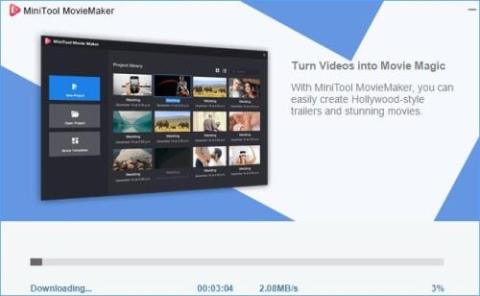
เทมเพลตของ Clipchamp คืออะไร
เทมเพลต Clipchamp ช่วยให้คุณสร้างเนื้อหาที่สร้างสรรค์โดยไม่ต้องเริ่มต้นใหม่ตั้งแต่ต้น คุณสามารถเลือกเทมเพลตที่ตรงกับความตั้งใจในเนื้อหาของคุณ
เปิดเทมเพลตในโปรแกรมตัดต่อวิดีโอ Clipchamp ตอนนี้ เพียงปรับแต่งองค์ประกอบต่างๆ เช่น แบบอักษร สี ภาพสต็อก การเปลี่ยนภาพ และอื่นๆ เพื่อสร้างโซเชียลมีเดียหรือวิดีโอธุรกิจที่น่าสนใจ
คุณสามารถเพิ่มเสียงหรือรูปภาพของคุณไปยังเทมเพลตเพื่อการปรับแต่งขั้นสูง ทีมพัฒนา Clipchamp ของ Microsoft เพิ่มเทมเพลตใหม่ๆ ลงในไลบรารีอย่างต่อเนื่อง ปัจจุบัน ส่วนเทมเพลตประกอบด้วยธีมวิดีโอต่อไปนี้:
4. เพิ่มโฟลเดอร์
คุณลักษณะเพิ่มโฟลเดอร์สามารถจัดระเบียบเนื้อหาวิดีโอของคุณภายใต้ชื่อต่างๆ
ด้วยวิธีนี้ คุณจะสามารถค้นหาวิดีโอที่ต้องการได้อย่างง่ายดายโดยไม่ต้องค้นหาเนื้อหาทั้งหมดบนหน้าจอหลัก
5. โปรแกรมตัดต่อวิดีโอ
ผืนผ้าใบการแก้ไขประกอบด้วยสี่ส่วนต่อไปนี้:

Clipchamp โปรแกรมตัดต่อวิดีโอคืออะไร
เมื่อคุณสร้างวิดีโอสำเร็จและพร้อมที่จะส่งออกเป็นไฟล์ ให้คลิกปุ่มส่งออกที่มุมบนสุดของแอป จะมีสามตัวเลือกสำหรับการส่งออกวิดีโอ เหล่านี้คือ480p , 720pและ1080p (HD )
หากวิดีโอที่คุณกำลังจะส่งออกมีความยาว 15 วินาทีหรือน้อยกว่าในรันไทม์ คุณสามารถดาวน์โหลด GIF ของเนื้อหาได้
วิธีสร้างวิดีโอ TikTok บน Clipchamp
การสร้างวิดีโอ TikTok บน Clipchamp นั้นง่ายมาก นี่คือขั้นตอน:
Clipchamp คืออะไร: คำสุดท้าย
นั่นคือทั้งหมดที่เกี่ยวกับ Clipchamp! เป็นแอปตัดต่อวิดีโอที่เกิดขึ้นใหม่ ใช้งานได้ฟรีบน Windows 11
เป็นที่นิยมในการตัดต่อวิดีโอ ผู้ทรงอิทธิพลในโซเชียลมีเดีย การสร้างเนื้อหา การตลาดดิจิทัล และชุมชนการตลาดของแบรนด์ นับตั้งแต่มีการเพิ่มเป็นแอปในตัวใน Windows 11
ลองใช้แอป Windows หากคุณใช้ Windows 11 หรือ 10 หรือลองใช้เว็บแอปซึ่งเข้าถึงได้ง่ายผ่าน Google Chrome, Edge หรือ Firefox
หากคุณต้องการตัดต่อวิดีโอขณะเดินทาง เช่น คำบรรยาย การเพิ่มข้อความ เอฟเฟ็กต์วิดีโอด่วน ฯลฯ ให้ไปที่แอปบนอุปกรณ์เคลื่อนที่ iOS และ Android
ขั้นต่อไป สร้าง พีซีตัดต่อ วิดีโอที่ดีที่สุดสำหรับงบประมาณของคุณและโปรแกรมตัดต่อ TikTok ที่ดีที่สุดฟรีและต้องมี
คุณต้องการกำหนดการประชุมที่เกิดขึ้นซ้ำใน MS Teams กับสมาชิกในทีมเดียวกันหรือไม่? เรียนรู้วิธีการตั้งค่าการประชุมที่เกิดขึ้นซ้ำใน Teams.
เราจะแสดงวิธีการเปลี่ยนสีที่เน้นข้อความสำหรับข้อความและฟิลด์ข้อความใน Adobe Reader ด้วยบทแนะนำแบบทีละขั้นตอน
ในบทแนะนำนี้ เราจะแสดงให้คุณเห็นวิธีการเปลี่ยนการตั้งค่า Zoom เริ่มต้นใน Adobe Reader.
Spotify อาจจะน่ารำคาญหากมันเปิดขึ้นมาโดยอัตโนมัติทุกครั้งที่คุณเริ่มเครื่องคอมพิวเตอร์ ปิดการเริ่มต้นอัตโนมัติโดยใช้ขั้นตอนเหล่านี้.
หาก LastPass ไม่สามารถเชื่อมต่อกับเซิร์ฟเวอร์ ให้ล้างแคชในเครื่อง ปรับปรุงโปรแกรมจัดการรหัสผ่าน และปิดการใช้งานส่วนขยายของเบราว์เซอร์ของคุณ.
Microsoft Teams ไม่รองรับการส่งประชุมและการโทรไปยังทีวีของคุณโดยตรง แต่คุณสามารถใช้แอพการสะท้อนหน้าจอได้
ค้นพบวิธีแก้ไขรหัสข้อผิดพลาด OneDrive 0x8004de88 เพื่อให้คุณสามารถเริ่มต้นใช้งานการจัดเก็บข้อมูลในคลาวด์ของคุณอีกครั้ง
สงสัยว่าจะรวม ChatGPT เข้ากับ Microsoft Word ได้อย่างไร? คู่มือนี้จะแสดงให้คุณเห็นวิธีการทำเช่นนั้นโดยใช้ ChatGPT สำหรับ Word add-in ใน 3 ขั้นตอนง่ายๆ.
รักษาแคชให้เป็นระเบียบในเบราว์เซอร์ Google Chrome ของคุณด้วยขั้นตอนเหล่านี้.
ตอนนี้ยังไม่สามารถปิดการตั้งคำถามแบบไม่ระบุชื่อใน Microsoft Teams Live Events ได้ แม้แต่ผู้ที่ลงทะเบียนยังสามารถส่งคำถามแบบไม่ระบุชื่อได้.






